oavsett om du har funderat på att ta en paus från Facebook eller beslutat att det är dags att lämna plattformen för gott, följ med för hur du inaktiverar eller tar bort ditt Facebook-konto, eller ringa in dina sekretessinställningar.
det finns några alternativ när det gäller att ändra hur du använder Facebook. Först kan du justera och skärpa dina säkerhets-och sekretessinställningar om du vill fortsätta använda plattformen.
Alternativt kan du använda det tillfälliga eller semi-permanenta alternativet att inaktivera ditt konto, vilket avbryter det och gör att du kan återaktivera det i framtiden.
slutligen kan du välja att permanent ta bort ditt Facebook-konto. Vi tar en titt på hur du utför alla tre nedan, Hoppa till vilket avsnitt du vill om du är säker på vad du vill göra. Du kan göra något av dessa alternativ på iPhone och iPad samt på webben.
eftersom radering av ditt konto inte är reversibelt kanske du vill ladda ner en kopia av dina Facebook-data. Se Facebook: s hjälpsida om det här.
hur du inaktiverar eller tar bort ditt Facebook-konto
hur du permanent tar bort Facebook
- starta Facebook iOS-appen och tryck på hamburgarikonen (tre rader) i nedre högra hörnet
- svep ner till botten och tryck på Inställningar & Sekretess, sedan Inställningar
- svep ner igen och välj Kontoägande och kontroll
- tryck på deaktivering eller radering
- följ anvisningarna för att ta bort ditt konto
- du kanske vill ladda ner en kopia av din information från Facebook, leta efter länken för att göra det som visas nedan
- tänk också på att helt radera Facebook kommer att radera Messenger och alla meddelanden också
så här ser den här processen ut:

en sak att tänka på, du har 30 dagar på dig att avbryta borttagningen av kontot om du råkar ändra dig innan det är helt borta.

Vad gör avaktivering av Facebook?
så här beskriver Facebook att inaktivera ett konto:
om du inaktiverar ditt konto kommer din profil inte att vara synlig för andra personer på Facebook och människor kommer inte att kunna söka efter dig. Viss information, till exempel meddelanden som du skickade till vänner, kan fortfarande vara synlig för andra.
Läs mer om detta på Facebook: s hjälpsida. Se också mer om skillnaden mellan att inaktivera och radera här.
så här tar du bort Facebook-konton på webben
- besök https://www.facebook.com/help/delete_account
- logga in med dina uppgifter om det behövs
- klicka på Ta bort mitt konto
- följ anvisningarna för att permanent radera ditt konto
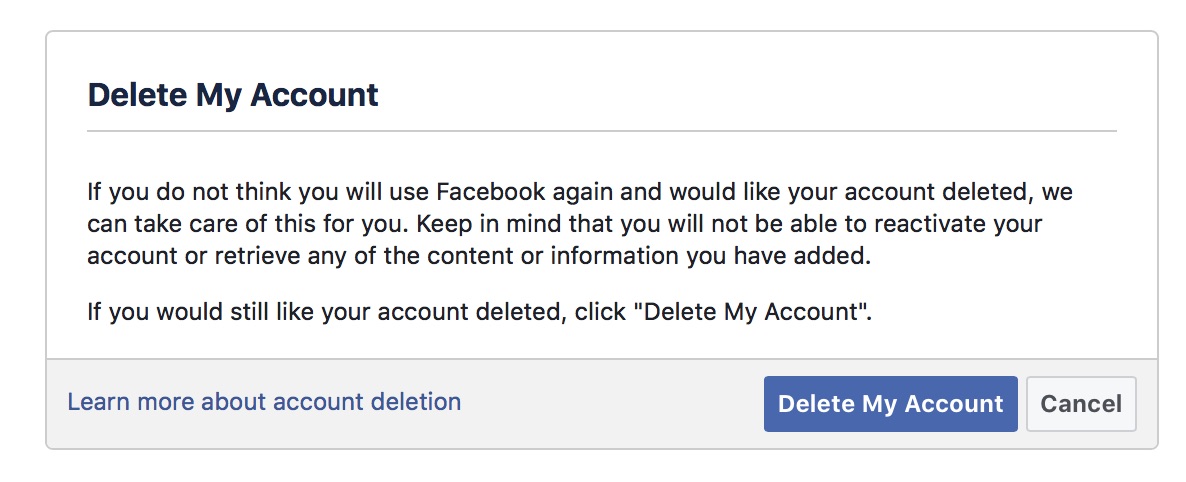
här är några viktiga detaljer om vad du tar bort ditt konto innebär:
när du tar bort ditt konto kommer människor inte att kunna se det på Facebook. Det kan ta upp till 90 dagar från början av raderingsprocessen att ta bort alla saker du har lagt upp, som dina foton, statusuppdateringar eller annan data som lagras i säkerhetskopieringssystem. Medan vi tar bort denna information är den otillgänglig för andra personer som använder Facebook.
så här ändrar du dina sekretessinställningar
- Öppna Facebook iOS-appen
- tryck på hamburgerikonen (tre rader) i nedre högra hörnet
- svep ner till botten och tryck på Inställningar & Sekretess, sedan Sekretessgenvägar
- gå igenom följande sekretessinställningar för att justera inställningarna dem till din smak
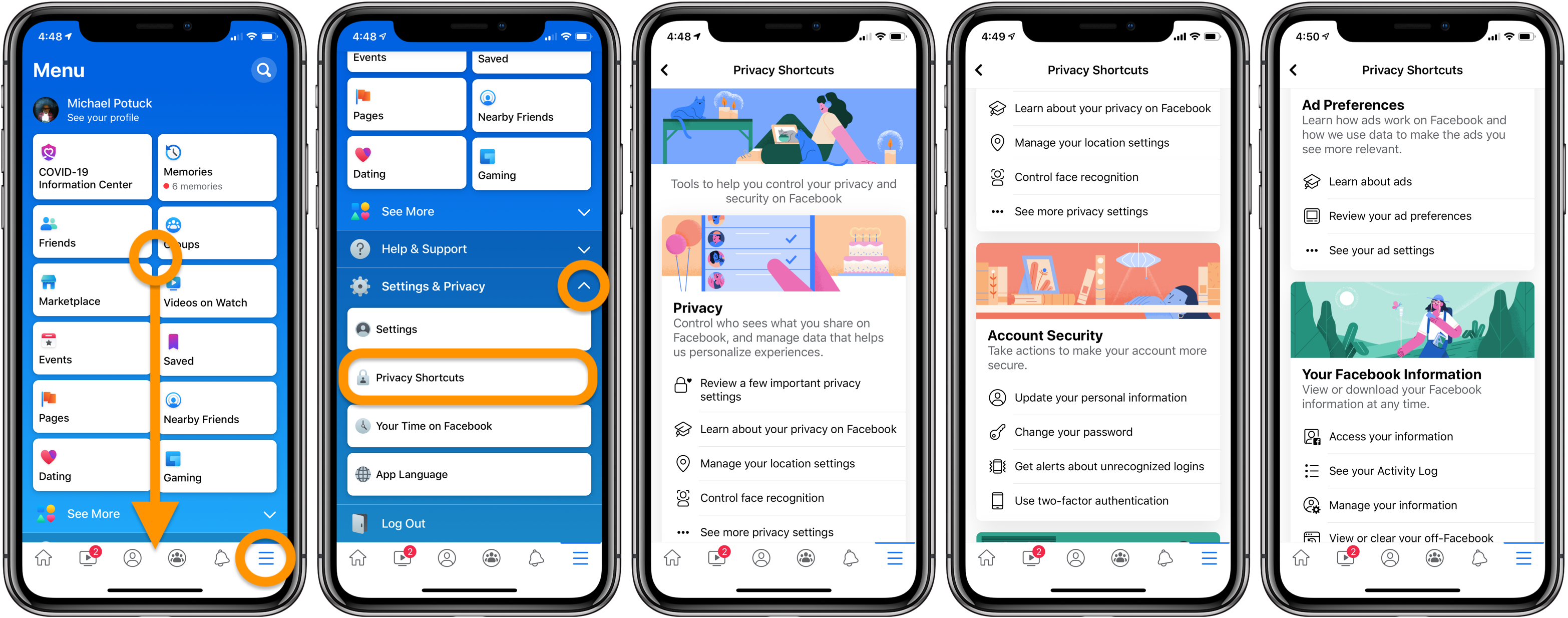
läs mer 9to5Mac tutorials:
- Apples iPhone 12 MagSafe batteri vs. alternativ från Anker och Mophie
- Vad ska man göra med gamla och döende AirPods: återvinning, byte och försäljning
- Hands-on: göra anpassade Apple Watch hälsokomplikationer med ’Complication Lab’
- ska du köpa iPad Air eller 11-tums iPad Pro?
FTC: vi använder inkomst tjänar auto affiliate länkar. Mer.
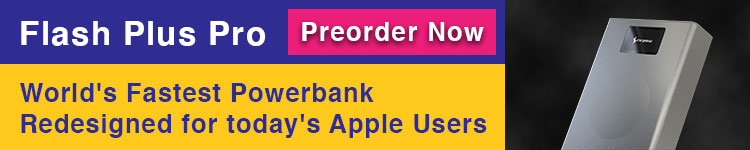
kolla in 9to5Mac på YouTube för mer Apple-nyheter: